Telset.id, Jakarta – Samsung Indonesia baru saja meluncurkan layanan untuk pelanggan yang disebut Samsung Visual Consultant. Nah, bagi Anda yang ingin mencoba Samsung Visual Consultant, kami akan membagikan caranya kepada Anda.
Samsung Visual Consultant memungkinkan pengguna untuk bertanya seputar produk Samsung. Mulai dari purna jual, perbaikan, hingga konsultasi terkait beragam fitur dan bagaimana memaksimalkannya.
Layanan tersebut bisa diperoleh secara gratis. Konsumen dapat langsung mengajukan pertanyaan yang dimilikinya melalui aplikasi Whatsapp.
{Baca Juga: Mudahnya Konsultasi Produk via Samsung Visual Consultant}
So, kami akan memberikan kepada Anda tutorial berupa cara melakukan konsultasi di layanan Samsung Visual Consultant. Yuk simak tipsnya berikut ini.
- Pastikan smartphone Samsung Anda sudah terinstall aplikasi WhatsApp.
- Kunjungi Samsung Visual Consultant melalui tautan berikut ini.
- Pilih kategori produk yang ingin ditanyakan.
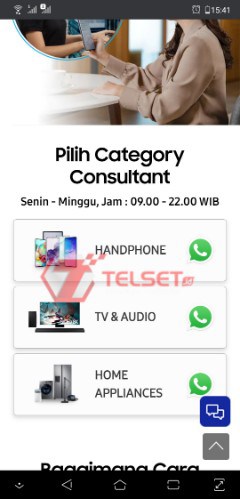
- Klik ikon WhatsApp pada salah satu produk.
- Selanjutnya, Anda akan langsung diarahkan ke WhatsApp untuk melakukan chat dengan customer service dari layanan Samsung Visual Consultant.
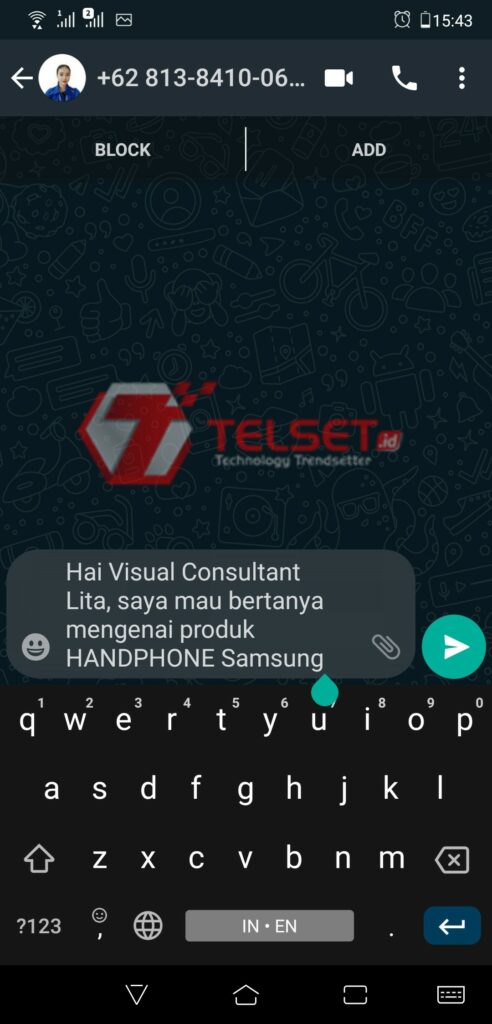
- Kemudian, Anda tinggal mengajukan pertanyaan perihal produk Samsung.
- Konsultasi juga dapat dilakukan melalui tatap muka secara virtual.
{Baca juga: Spesifikasi dan Harga Hp Samsung Terbaru}
Well, itu dia tadi cara konsultasi di layanan Samsung Visual Consultant. Sangat mudah bukan? Dengan ini Anda bisa dengan melakukan konsultasi terkait produk Samsung yang Anda miliki. Selamat mencoba!
Artikel tutorial lainnya…
Cara Mudah Ubah Bar Navigasi di One UI
One UI buatan Samsung memberikan berbagai fitur tambahan yang bisa mengkomodir semua kebiasaan pengguna. Salah satu fitur sederhana namun bermanfaat di One UI adalah fitur untuk ubah mode bar navigasi sesuai keinginan.
Sekadar informasi, ada berbagai jenis mode bar navigasi di One UI. Misalnya, navigasi standar yang menampilkan tiga tombol (Recent Apps, Home, dan Back) atau (Back, Home, Recent Apps). Lalu, ada pula opsi navigasi gesture dengan cara swipe layar.
Bagi anda yang penasaran bagaimana cara ubah mode bar navigasi di One UI 2.0 milik Samsung, kami akan memberikan tipsnya berikut ini. Caranya sangat mudah, dan kalian bisa langsung mencobanya pada smartphone Samsung milik kalian. {Cara Mudah Ubah Bar Navigasi di One UI}
Bonus:
{Cara Mengaktifkan Mode Kamera 48MP Galaxy A31}
{Cara Balas Pesan WhatsApp Otomatis di HP Android}
(HR/MF)


